Comment partager des dossiers entre plusieurs PC Windows 10 au sein d’un
même réseau local (LAN) ?
La méthode décrite vaut aussi pour un réseau dans même PC entre :
·
Windows 10 64 bits du PC de base
·
Windows 10 32 bits au sein du disque virtuel
Hyper-V
Pour faciliter l’explication, je décris ici la méthode pour un partage de
dossiers entre 2 PC (A et B) :
·
PC A : Dossier_A à partager
·
PC B : Lecteur réseau permettant de lire et écrire dans le Dossier_A
Voici donc la méthode :
WINDOWS
10 -
PC A - Partager le « Dossier_A »
Mise à
jour le 25 mars 2020
Sur
le PC A :
Ouvrir l’explorateur de Windows
Sélectionner le « Dossier_A » :
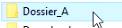
Bouton droit
> Accorder l’accès à >
Des personnes spécifiques :

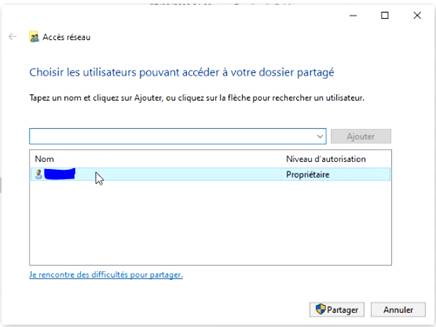
Sélectionner le nom du propriétaire du
Dossier et cliquer sur Partager
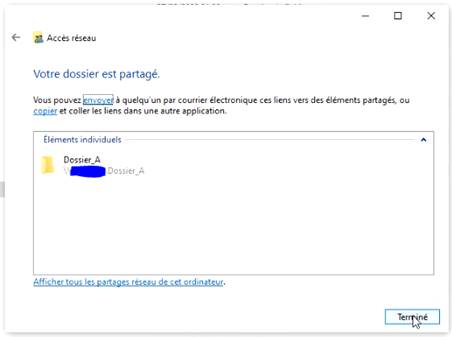
Le « Dossier_A » est
maintenant partagé.
Bien relever l’adresse : « \\PC-A\Dossier_A »
( \\ Nom-du-PC \
Nom-du-dossier )
WINDOWS
10 -
PC B - accéder au « Dossier_A »
Mise à
jour le 25 mars 2020
Sur
le PC B :
Ouvrir l’explorateur de Windows
Cliquer sur « Ce PC »

Bandeau en haut de l’explorateur de
Windows :

Cliquer sur « Connecter un lecteur
Réseau »
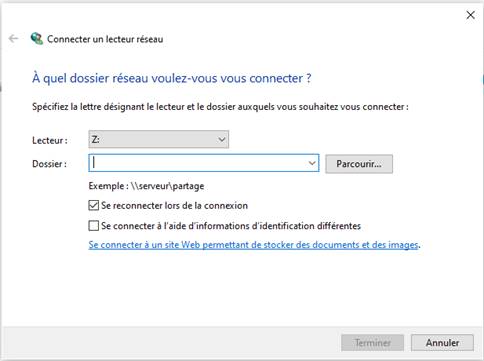
Sélectionner éventuellement une autre lettre de lecteur, ici
« L »
Pour le dossier entrer l’adresse relevée précédemment :
« \\PC-A\Dossier_A »
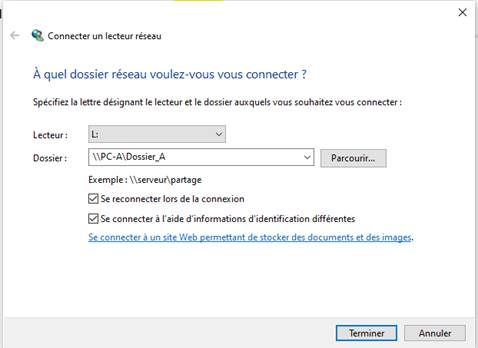
Cliquer sur Terminer
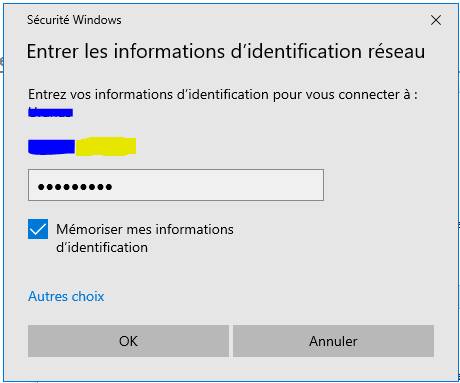
Entrer le login du PC-A (Surligné
jaune)
Entrer le mot de passe du PC-A
Cocher la case « Mémoriser mes
informations d’identifications »
Nota :
Comme j’ai réalisé cette documentation sur un même PC, le login n’apparait pas
ici.
C’est terminé, nous avons maintenant le
« Dossier_A » qui
se trouve sur le PC B en lecture et en écriture :
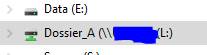
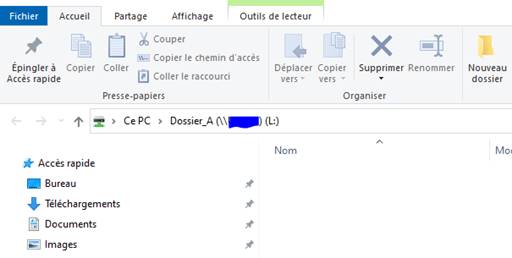
C’est tout.